Übersetzt von Sophie von Evanescence
Klicken Sie auf den
Banner


Vielen Dank, Sophie
Übersetzt von Marion ins Englische und Deutsche
Danke schön Marion
Klicke auf die Flagge, um die Übersetzung zu erhalten.
Diese Lektion ist von mir selbst geschrieben
Jeder Vergleich mit einem anderen ist rein zufällig.
Erstellt mit Psp 9, kann aber auch mit einer anderen Version erstellt
werden.
Die Farben können je nach verwendeter Psp stark variieren.
Material:
Tubes : von internet..
Mit freundlicher Genehmigung von tubeuses.
Ohne sie ist es nicht möglich, den Lektionen zu folgen.
Respektieren Sie ihre Arbeit, ändern Sie nichts an den Tuben und geben Sie
sie nicht als Ihre eigenen aus.
Die Credits gehören dem ursprünglichen Künstler.
Plugins:
Graphics Plus/ Cross Shadow
Material
Wir fangen die Lektion an
Nimm mich mit, ich werde
dir zeigen, wo du aufgehört hast.

Öffnen Sie die Zip-Datei und legen Sie Ihre Materialien in den
entsprechenden Ordnern ab.
Speichern Sie Ihre Arbeit regelmäßig !
Um auf der
sicheren Seite zu sein, dupliziere die Tuben in deinem PSP
Fenster Duplizieren
Schließe die Originale wir arbeiten mit den Kopien!
1. Öffnen Sie die pasen_les31_Farbpalette
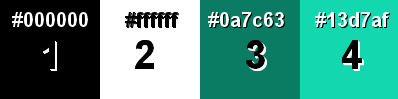
2. Öffnen Sie den Alphakanal _les31_pas
3. Shift +D zum Duplizieren des
Bildes.
An der Kopie werden wir arbeiten / Schließe das Original.
4.
Materialeigenschaften: Setze die Vordergrundfarbe auf Farbe 3
Aktiviere
Farbverlaufswerkzeug – Fülle die Ebene mit Farbe 3
5. Öffnen Sie dieses Bild : AG_1les31
6. Bearbeiten-Kopieren
7. Aktivieren Sie ihr Bild
8. Bearbeiten -Als neue Ebene einfügen
9. Ebenen- Neue Rasterebene
10. Auswahl/laden/speichern-Auswahl aus Alpha kanal laden- Auswahl- 1
11. Aktiviere Farbverlaufswerkzeug – Füllen sie die Auswahl mit Farbe 4
12. Auswahl- Ändern -Verkleinern mit 15 Px
13. Aktiviere
Farbverlaufswerkzeug – Füllen sie die Auswahl mit Farbe 3
14. Auswahl- Ändern -Verkleinern mit 2 Px
15. Aktiviere
Farbverlaufswerkzeug – Füllen sie die Auswahl mit Farbe 2
16. Auswahl- Ändern -Verkleinern mit 10 Px
17. Aktiviere
Farbverlaufswerkzeug – Füllen sie die Auswahl mit Farbe 3
18. Effekte- Plugins- Graphics plus- Cross Shadow-mit der Standardeinstellung
19.
Effekte-3D-Effekte-Taste mt diesen Einstellungen: 19, 3, 75 Farbe 2
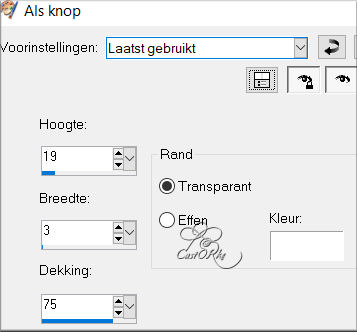
20. Auswahl-Auswahl aufheben
21. Effekte - 3D Effekte - Schlagschatten mit diesen Einstellungen: 2, 2, 50,
30 Farbe schwarz
22. Öffne die Tube: castorke_pas_les31_deco
23. Bearbeiten-Kopieren
24. Aktivieren Sie ihr Bild
25. Bearbeiten -Als neue Ebene einfügen
26. Ebenen- Anordnen-Nach unten verschieben
27. Aktivieren Sie die obere Ebenen in der Ebenenpalette (Raster 3)
28. Öffne die Tube: deco1_les 31
29. Bearbeiten-Kopieren
30. Aktivieren Sie ihr Bild
31. Bearbeiten -Als neue Ebene einfügen
32. Effekte - 3D Effekte - Schlagschatten mit diesen Einstellungen: 2, 2,
50, 30 Farbe schwarz
33. Öffne die Tube: Easter_Bunny_with_Egg_Basket_Clipart (1)
34. Bearbeiten-Kopieren
35. Aktivieren Sie ihr Bild
36. Bearbeiten -Als neue Ebene einfügen
37. Nicht mehr verschieben
38. Effekte - 3D Effekte - Schlagschatten mit
diesen Einstellungen: 2, 2, 50, 30 Farbe schwarz
39. Öffne die Tube: deco2_les31
40. Bearbeiten-Kopieren
41. Aktivieren Sie ihr Bild
42. Bearbeiten -Als neue Ebene einfügen
43. Verschieben sie die Tube an ihren Platz .
44. Öffne die Tube: deco 3_les31
45. Bearbeiten-Kopieren
46. Aktivieren Sie ihr Bild
47. Bearbeiten -Als neue Ebene einfügen
48. Verschieben sie die Tube an ihren Platz
49. Öffne die Tube: deco5_les31
50. Bearbeiten-Kopieren
51. Aktivieren Sie ihr Bild
52. Bearbeiten -Als neue Ebene einfügen
53. Nach links unten verschieben
54. Ebenen- Duplizieren.
55. Drücke das "K" auf der Tastatur (Auswählen) mit diesen
Einstellungen
Position Horz X 599 , Position Vert Y 45
56. Ebenen-Duplizieren
57. Bild - Spiegeln - Horizontal Spiegeln ( Bild -
Spiegeln in älteren PSP Versionen)
58. Öffne die Tube: castorke_pas_les31_tekst
59 Schließen Sie die untere Ebene.
60. Bearbeiten-Inhalte kopieren-Alle Ebenen kopieren
61. Aktivieren Sie ihr Bild
62. Bearbeiten -Als neue Ebene einfügen
63. Ebenen-Eigenschaften: Reduziere die Deckfähigkeit auf 60%
64. Platzieren Sie Ihr Wasserzeichen
65. Bild- Rand hinzufügen mit 1 Pixel -Farbe 3
66. Bild- Rand hinzufügen mit 10 Pixels -Farbe 2
67. Auswahl- Alle auswählen
68. Bild- Rand hinzufügen mit 35 Pixel Farbe 3
69. Auswahl -Umkehren
70. Effekte-Textureffekte-Flechten mit diesen Einstellungen
Bandfarbe-
Farbe 2
Lückenfarbe - Farbe 3
7 - 1 - 100
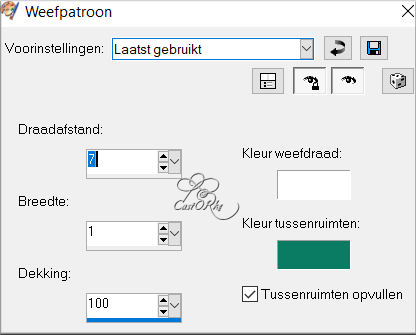
71. Anpassen- Schärfe- Scharfzeignen .
72 Effekte - 3D Effekte - Innenfase mit diesen Einstellungen: Nr 2 Farbe 2
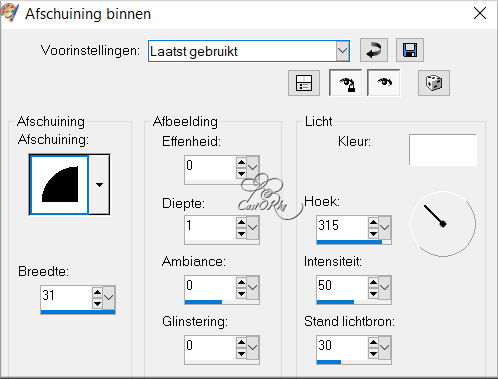
73. Auswahl -Umkehren
74. Effekte - 3D Effekte - Schlagschatten mit diesen Einstellungen: 0, 0, 75, 50
Farbe 1
75. Auswahl-Auswahl aufheben
76. Bild- Rand hinzufügen mit 1 Pixel Farbe 2
77. Bild- Rand hinzufügen mit 1 Pixel Farbe 1
78. Speichern als JPG
So, das war's. Ich hoffe, es hat Ihnen gefallen.
Ich bin neugierig auf Ihre Arbeit. Bitte senden Sie sie mir in Originalgröße
zu.
Um Ihre Zeichnung zu sehen, klicken Sie
bitte Hier
Ich stelle es unten als Beispiel ein.
Bitte geben Sie Ihren Namen sowie die Nummer und den Titel der Lektion an.
Viel erfolg !
Danke, dass Sie die Lektion gemacht haben.
Haben Sie Fragen? Sie können mir jederzeit mailen
Mail me
Liebe Grüße Castorke



Das Kopieren der gesamten Lektion oder von Teilen davon
ist verboten.
Die Lektionen sind bei TWI registriert
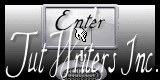
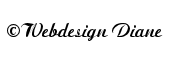
België
2022